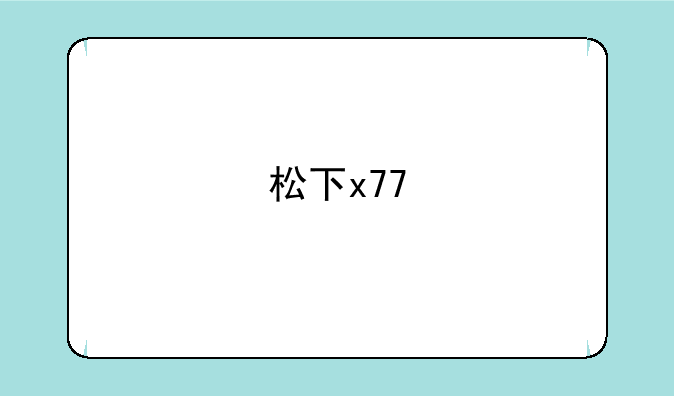电脑无声

解决电脑无声问题的全面指南
在日常使用电脑的过程中,突然遭遇电脑无声的情况无疑会让人倍感困扰。无论是享受音乐、观看视频还是进行在线会议,声音都是不可或缺的一部分。本文将为你提供专业且全面的解决方案你快速定位并解决电脑无声的问题。
一、检查基本设置
面对电脑无声的情况,首先应该从最基本的设置入手。检查音量图标是否在任务栏显示,并确保音量未被静音或调至最低。右键点击音量图标,选择“打开音量混合器”,查看各个应用程序的音量设置,确保它们没有被单独静音。此外,还要检查扬声器或耳机的连接状态,确保它们已正确插入电脑的音频插孔,并且没有松动。
二、驱动程序的更新与检查
驱动程序是电脑硬件与操作系统之间的桥梁。如果音频驱动程序出现问题,就会导致电脑无声。你可以通过设备管理器来检查音频设备的状态。右键点击“此电脑”(或“计算机”),选择“管理”,在左侧菜单中找到“设备管理器”,展开“声音、视频和游戏控制器”选项,查看是否有黄色感叹号或问号标记的设备。如果存在,这表示音频驱动程序有问题,需要更新或重新安装。访问电脑品牌官网或声卡制造商的官方网站,下载并安装最新的音频驱动程序。安装完成后,重启电脑以应用更改。
三、系统音频服务的检查
Windows操作系统中的音频服务负责处理声音输出。如果这些服务被禁用或停止运行,就会导致电脑无声。你可以通过运行“services.msc”命令来打开服务管理器,找到与音频相关的服务,如“Windows Audio”和“Windows Audio Endpoint Builder”。确保这些服务正在运行,并且启动类型设置为“自动”。如果发现这些服务未运行或被禁用,右键点击它们,选择“启动”,并将启动类型更改为“自动”。
四、硬件故障排查
在排除了软件层面的原因后,如果电脑仍然无声,那么可能是硬件方面出现了问题。检查扬声器或耳机是否在其他设备上正常工作。如果它们在其他设备上也无法发声,那么很可能是音频设备本身出现了故障。此外,你还可以尝试将扬声器或耳机插入电脑的其他音频插孔,以排除插孔损坏的可能性。如果方法都无效,那么可能是电脑主板上的音频接口出现了问题,这时需要寻求专业的维修服务。
五、总结与建议
电脑无声的问题可能由多种原因引起,从基本的设置问题到复杂的硬件故障都有可能。在面对这类问题时,保持冷静和耐心至关重要。按照本文提供的步骤逐一排查,相信你一定能够找到问题的根源并解决它。此外,定期更新驱动程序和系统补丁,以及保持电脑的清洁和维护,也有助于预防电脑无声等问题的发生。
通过本文的指导,希望你能快速解决电脑无声的问题,重新享受音乐和声音带来的愉悦。如果你还有其他关于电脑使用方面的问题,欢迎继续关注和咨询,我们将为你提供更多实用的解决方案。

 产品报价
产品报价 配置参数
配置参数 数码教程
数码教程 数码产品
数码产品 数码资讯
数码资讯